目次
注意事項
ブートローダーアンロックやカスタムリカバリ導入、カスタムROMの導入によって、メーカーの補償は一切きかなくなります。また、作業中にデータが消えたり、端末が起動しなくなってしまったとしても、当方では一切責任は負えません。
全て自己責任で作業を行ってください。
準備しておくこと
1.Nexus 7のブートローダーをアンロックしておく。ブートローダーのアンロック方法は、Nexus 7のブートローダーアンロック(Bootloader Unlock)方法。を参照してください。2.Fastbootコマンドが通るようにしておく。Android SDKを導入しておけば大丈夫です。Android SDKの導入方法は、Android SDKのインストール手順(2011/12/3現在)。を参照してください。
3.カスタムリカバリでバックアップを取っておく。また、バックアップはPCなどにもコピーして、万が一のときのために備えておきましょう。
ダウンロード
1.[WiFi&3G] MultiROM(XDA)からファイルを3個ダウンロードしておく。・MultiROM本体:multirom_v8_n7-signed.zip(2013/2/22現在)
・Ubuntu for Tablets対応済みのリカバリ:TWRP_multirom_n7_20130222.img(2013/2/22現在)
・マルチブートで必要なカーネル:私はメインROMがParanoidAndroid 3.0(Android 4.2.2ベース)なので、kernel_kexec_422.zipを使います。
ダウンロードしたファイルは、全てNexus 7の内部ストレージにコピーしておく。
2.Ubuntu 12.10 Touch Previewから、
quantal-preinstalled-armel+grouper.zip
quantal-preinstalled-phablet-armhf.zip
をダウンロードして、Nexus 7の内部ストレージにコピーしておく。
※現在は上記ファイルは削除されています。最新版はこちらからダウンロードしてください。
Index of /ubuntu-touch
インストール
Ubuntu for Tablets対応済みのリカバリを導入
まず、Ubuntu for Tabletsに対応済みのリカバリを導入します。MultiROM開発者は仕事が早いのでありがたいですね。1.Android SDKのplatform-toolsフォルダの中にfastboot.exeがあることを確認して、Shiftキーを押しながら右クリック>「コマンド ウィンドウをここで開く」をクリックします。
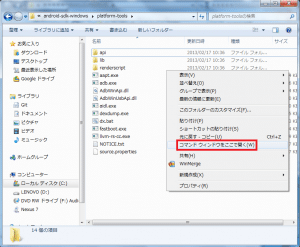
2.コマンドプロンプトが開いたら、「fastboot flash recovery 」と入力します。recoveryの後ろに半角で1つ分スペースを空けておきます。
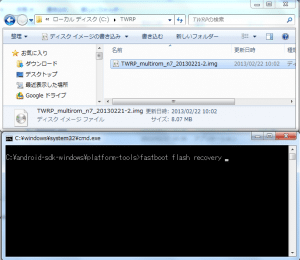
3.ダウンロードしておいたリカバリをドラッグ&ドロップでコマンドプロンプトに放り込みます。
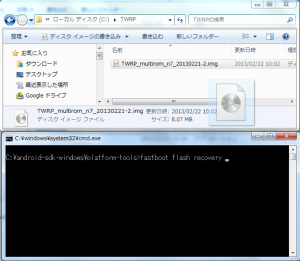
4.するとコマンドプロンプト上でリカバリの場所が指定されるので、Enterキーを押します。
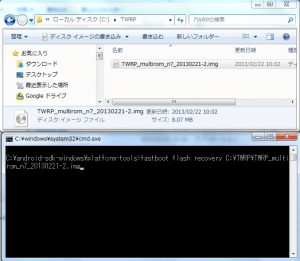
5.「finished.total time~」と表示されれば、リカバリの導入は完了です。
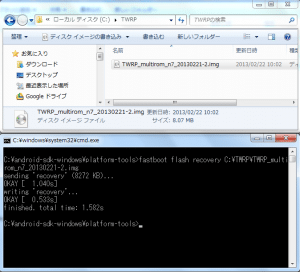
MultiROM本体とデュアルブート対応カーネルのインストール
まず、MultiROM本体とデュアルブート対応カーネルをインストールしていきます。1.「Install」をタップします。
2.「multirom_v8_n7-signed.zip」をタップして選びます。
3.「Add More Zips」をタップします。
4.「kernel_kexec_422.zip」をタップして選びます。
5.「Swipe to Confirm Flash」をスライドさせてインストールを開始します。
6.「Successful」と表示されたらMultiROM本体とデュアルブート対応カーネルのインストールは完了です。
Ubuntu for TabletsをデュアルブートのROMとしてインストール
最後に、Ubuntu for TabletsをデュアルブートのROMとしてインストールしていきます。●「quantal-preinstalled-armel+grouper.zip」のインストール
1.導入済みのデュアルブート対応のTWRPを起動して、Advanced>MultiROM>Add ROMをタップします。
2.Choose ROM typeで「Android/Ubuntu touch」にチェックを、Share kernel with Internal ROM?で「Don't share」にチェックをそれぞれ入れます。
3.「Next」をタップします。
4.Select ROM sourceで「Zip file」をタップします。
5.まず、「quantal-preinstalled-armel+grouper.zip」をタップして選びます。
6.「Swipe to Confirm Flash」をスライドさせてインストールを開始してしばらく待ちます。
7.「ROM installed Successful」と表示されたら、「Back」をタップします。
●「quantal-preinstalled-armel+grouper.zip」のインストール
8.7で「Back」をタップした後、左下に表示されているホームアイコンをタップして一度TWRPのホームに戻り、再度Advanced>MultiROMをタップします。
9.「List ROMs」をタップします。
10.「quantal-preinstalled-armel」をタップします。
11.「Flash ZIP」をタップします。
12.次は「quantal-preinstalled-phablet-armhf.zip」をタップします。
13.「Swipe to Confirm Flash」をスライドさせてインストールを開始してしばらく待ちます。その際に、Nexus 7のリカバリ画面に「WARN: Modifying the real ZIP.it is too big!~」と警告が表示されますが、無視してそのまま待ちます。
14)「ROM installed Successful」と表示されたら、「Back」をタップします。
15)「Reboot System」をタップします。
16)MultiROMが起動するので、「quantal-preinstalled-armel」にチェックを入れて「Boot」をタップします。
17)「Determining structure of tarball content, Please wait...」などと表示されるので、しばらく待ちます。
18)Ubuntu for Tabletsが起動します。
Nexus 7にUbuntu for TabletsをMultiROMを使ってデュアルブートやマルチブートでインストールする方法は以上です。
MultiROMの基本的な使い方は、これまでと同じですが、違うのはShare kernel with Internal ROM?で「Don't share」にチェックを入れる部分です。
これをしないと、デュアルブートでUbuntu for Tabletsを起動してもGoogleロゴ後ブラックアウトして何も起動しない状態になるので気をつけましょう。
